绿茶设置win10系统局域网共享无法访问提示“您可能没有权限使用网络资源”的问题
今天和大家分享一下win10系统局域网共享无法访问提示“您可能没有权限使用网络资源”问题的解决方法,在使用win10系统的过程中经常不知道如何去解决win10系统局域网共享无法访问提示“您可能没有权限使用网络资源”的问题,有什么好的办法去解决win10系统局域网共享无法访问提示“您可能没有权限使用网络资源”呢?小编教你只需要 1、在屏幕的左下角点开【开始】----在搜索程序和文件那个文本框里输入gpedit.msc,然后回车 2、弹出如下图的对话框,依次展开----计算机配置---windos 设置----安全设置----本地策略---用户权限分配就可以了;下面就是我给大家分享关于win10系统局域网共享无法访问提示“您可能没有权限使用网络资源”的详细步骤::

1、在屏幕的左下角点开【开始】----在搜索程序和文件那个文本框里输入gpedit.msc,然后回车;

2、弹出如下图的对话框,依次展开----计算机配置---windos 设置----安全设置----本地策略---用户权限分配;

3、删除用户权限分配选项中的“拒绝从网络访问这台计算机”中的Guest用户或组,并应用;
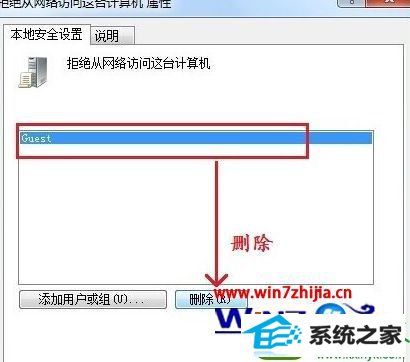
4、删除完成后,再点击点击【用户权限分配】下面的【安全选项】,在右侧找到“网络模式:本地用户的共享和安全模型”项目;
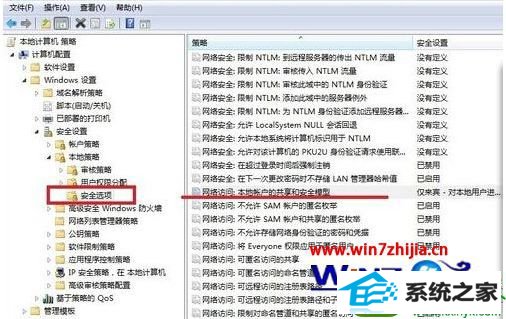
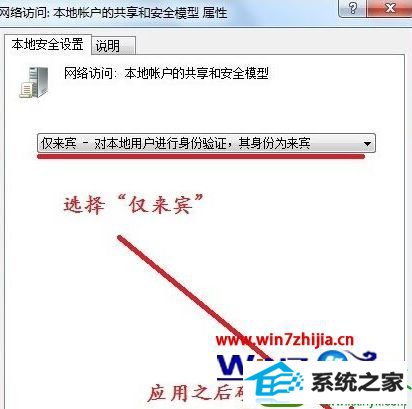

操作方法:打开控制面板——用户账户——管理其他账户中启用来宾用户Guest——启用,如下图:
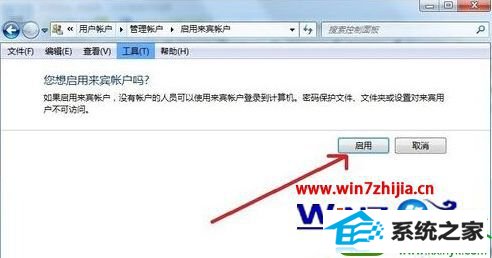
经过上面的方法操作之后,就可以帮助大家解决win10下局域网共享无法访问提示“您可能没有权限使用网络资源”这个问题了,有碰到一样问题的用户们可以参照上面的方法进行操作即可,希望帮助到大家!
- 栏目专题推荐
 电脑公司Window10 v2020.05 32位 大神装机版电脑公司Window10 v2020.05 32位 大神装机版
电脑公司Window10 v2020.05 32位 大神装机版电脑公司Window10 v2020.05 32位 大神装机版 系统之家Windows10 正式装机版64位 2020.07系统之家Windows10 正式装机版64位 2020.07
系统之家Windows10 正式装机版64位 2020.07系统之家Windows10 正式装机版64位 2020.07 系统之家Win7 官网装机版 2020.06(32位)系统之家Win7 官网装机版 2020.06(32位)
系统之家Win7 官网装机版 2020.06(32位)系统之家Win7 官网装机版 2020.06(32位) 系统之家win10免激活64位精选超速版v2021.11系统之家win10免激活64位精选超速版v2021.11
系统之家win10免激活64位精选超速版v2021.11系统之家win10免激活64位精选超速版v2021.11 番茄花园Win10 安全装机版 2021.03(32位)番茄花园Win10 安全装机版 2021.03(32位)
番茄花园Win10 安全装机版 2021.03(32位)番茄花园Win10 安全装机版 2021.03(32位) 系统之家Win10 清爽装机版64位 2020.11系统之家Win10 清爽装机版64位 2020.11
系统之家Win10 清爽装机版64位 2020.11系统之家Win10 清爽装机版64位 2020.11
- 系统教程推荐
- 禁用Ghost win7旗舰版锁屏(日升级)_win7旗舰版锁屏
- 快速恢复win10系统右键发送到选项为空白的办法
- 老友设置win8系统从视频中提取音频文件的教程
- 笔者详解win10系统U盘装系统提示windows找不到文件C:\windows\explor
- win10系统鼠标光标总是乱移动的还原步骤
- Msdn订阅网站发布win7创意者升级iso镜像下载
- 保护win 10系统安全组策略禁止页面自动下载配置
- 主编为你win10系统文件夹共享权限设置 的教程
- 老司机恢复win8系统打开网页无法加载视频的教程
- 电脑店恢复win10系统打开迅雷影音播放视频闪退的方法
- 小编为你win10系统休眠时断网的办法
- win10系统右键如果添加office的word/Excel/ppt功能
- 彻底隐藏win10系统隐藏的文件夹
- win10系统电脑连接Mp3/Mp4后无法识别的解决办法
- 绿茶设置win10系统打印机显示叹号无法打印的步骤
